Kopírování DVD ve Windows se stalo běžným úkolem pro ty, kteří mají rozsáhlé sbírky DVD. Někteří si chtějí uchovat obsah disku, vytvářet zálohy nebo převádět fyzická DVD do digitálních souborů pro snadnější přístup. Ať už je účel jakýkoli, kopírování DVD nabízí efektivní způsob, jak zabezpečit a kdykoli k němu přistupovat. Vzhledem k tomu, že se stále používá více verzí Windows, je důležité porozumět nejlepším nástrojům a metodám, které na těchto platformách fungují. Tento příspěvek popisuje různé metody, jak… kopírování DVD ve WindowsZahrnuje ripování DVD do digitálního formátu a klonování DVD v poměru 1:1. Také se budeme zabývat omezeními vestavěných nástrojů systému Windows a probereme, jak vybrat nejvhodnější metodu. Pokud tedy kopírujete osobní videa nebo zálohujete komerční disky, tato příručka vám poskytne nejlepší dostupné možnosti.

- Má Windows 10/11 vestavěný software pro kopírování DVD?
- Metoda 1: Kopírování DVD ve Windows (ripování)
- Metoda 2: Kopírování DVD ve Windows v poměru 1:1 (klonování)
- Nejčastější dotazy ohledně kopírování DVD ve Windows
Má Mají Windows 10/11 vestavěný software pro kopírování DVD?
Má Windows 10 software pro kopírování DVD? Ne!
Systém Windows 10/11 neobsahuje vestavěný software pro kompletní ripování nebo klonování DVD. Ačkoli tyto systémy zahrnují vypalování disků, není to totéž jako kopírování DVD nebo vytvoření úplné zálohy DVD. Vestavěné nástroje umožňují pouze přesouvat soubory na disk, ale nemohou ripovat ani klonovat DVD. K provedení takových úkolů budete potřebovat specializovaný software. kopírování DVD do počítačeZahrnuje použití softwaru pro ripování DVD nebo klonování DVD k vytvoření přesné kopie, ať už digitální nebo fyzické. Tyto nástroje jsou navrženy tak, aby zvládly kompletní odstranění struktury a šifrování, což vestavěné funkce disku Windows nepodporují.
Metoda 1: Kopírování DVD ve Windows (ripování)
Blu-ray Master Free DVD Ripper je bezplatný, ale vysoce efektivní nástroj pro kopírování DVD ve Windows 7 až 11 a Mac OS (10.12 nebo novější). Umožňuje digitálně kopírovat a převádět DVD do více než 200 profilů a předvoleb zařízení. Mezi možnosti patří MP4, MKV, MOV, M4V, AVI a různé formáty podporované společnostmi Apple, Samsung, Xiaomi, HTC, chytrými televizory a konzolemi. Dokáže pracovat s fyzickými disky, složkami VIDEO_TS, soubory ISO a dokonce i s těmi se šifrováním. Navíc podporuje vstupní formát AVCHD Disc/DVD_RTAV. Využívá nejnovější technologii akcelerace k dokončení procesu kopírování rychlostí 20×.
Krok 1.Začněte stažením bezplatného programu Blu-ray Master Free DVD Ripper. Nainstalujte software pro kopírování DVD do systému Windows a dokončete proces instalace. Po dokončení vložte zdrojové DVD do externí diskové jednotky a spusťte software.
Stažení zdarma
Pro Windows
Bezpečné stahování
Stažení zdarma
pro macOS
Bezpečné stahování
Krok 2.Klikněte na Vložte disk pro import vloženého disku pro digitální kopírování. Kromě fyzických DVD můžete také načíst složku VIDEO_TS. Po načtení vyberte v rozbalovacím okně režim detekce DVD pro čtení zdroje.

• Režim DVD navigátoru: Tento režim použijte k automatické detekci celé struktury DVD. Je užitečný, pokud pracujete s disky chráněnými proti kopírování.
• Režim analyzátoru DVD: Tento režim použijte k ručnímu skenování a analýze souborů na disku, jako jsou VOB a IFO. Je užitečný, když režim DVD Navigator nedokáže disk správně přečíst.
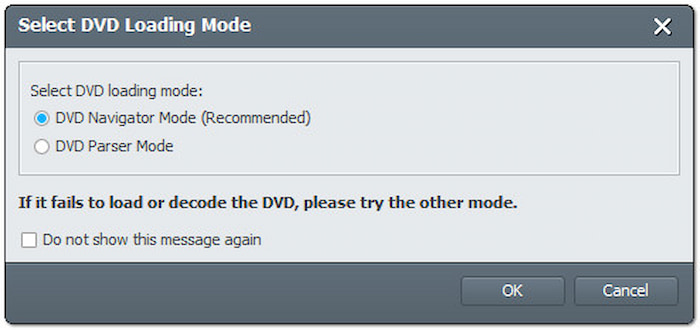
Krok 3Jakmile je obsah DVD přidán, zobrazí se všechny dostupné tituly. Vyberte tituly, které chcete kopírovat, klikněte na pole Profil a vyberte kategorii Obecné video. Vyberte Video MPEG-4 (*.mp4) formát, který efektivně komprimuje video bez kompromisů v původní kvalitě.
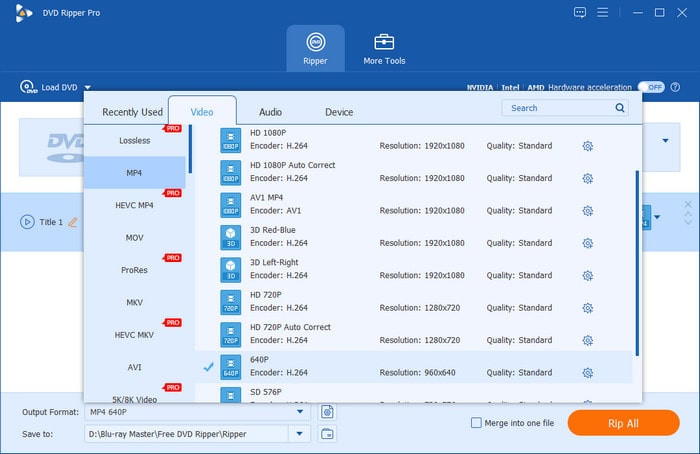
Krok 4.Klikněte na Procházet vedle pole Cíl a nastavte výstupní adresář. Po zadání cílového umístění souboru klikněte na Konvertovat zahájíte proces kopírování DVD. Software ripuje tituly DVD a převede je do formátu MPEG-4 Video (*.mp4).
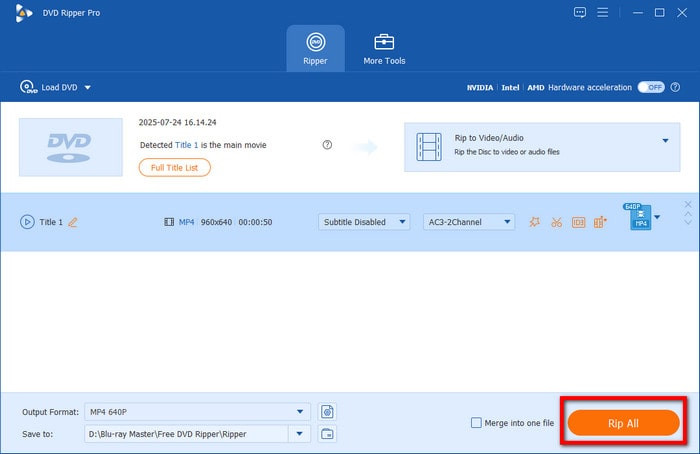
Takto kopírujete DVD na PC pomocí ripování s Blu-ray Master Free DVD Ripper! Kromě kopírování DVD do digitální podoby obsahuje také základní nástroje pro editaci videa. Tyto nástroje můžete použít ke sloučení, úpravě efektů, přidávání titulků, klipování, přidávání 3D efektů a mnoha dalším účelům. Umožňuje také zálohovat DVD do složek VIDEO_TS nebo ISO obrazů pro pozdější použití.
Nyní, když znáte postup ve Windows, zde je návod, jak na to. kopírování DVD na Macu stejně snadno.
Metoda 2: Kopírování DVD ve Windows v poměru 1:1 (klonování)
Blu-ray Master vřele doporučuje Kopírování DVD klonování DVD ve Windows 7, 8, 10 a 11. Umožňuje přesné kopie 1:1 nebo komprimované kopie DVD na prázdné disky. Prázdné disky lze vytisknout v různých formátech, včetně DVD-R, DVD+R, DVD-RW a DVD+RW. Můžete je také zálohovat jako soubory ISO nebo ukládat do složek VIDEO_TS.
DVD Copy navíc umožňuje jak úplnou duplikaci DVD, tak i selektivní kopírování. Nabízí tři režimy kopírování: Plná kopie, Hlavní film a Vlastní režim. Co ho ale dělá skutečně pozoruhodným, je podpora ochrany DVD proti kopírování a regionálních kódů. Umožňuje vysokorychlostní duplikaci až 50× při zachování původní kvality videa a zvuku.
Zde je návod, jak kopírovat DVD do počítače se systémem Windows 11:
Krok 1.Než začnete, stáhněte si zdarma DVD Copy, doporučený společností Blu-ray Master. Ujistěte se, že si stáhnete správnou verzi pro váš systém Windows, a dokončete proces instalace. Po dokončení vložte zdrojový disk do DVD mechaniky a spusťte software.
Stažení zdarma
Pro Windows
Bezpečné stahování
Stažení zdarma
pro macOS
Bezpečné stahování
Krok 2.Klikněte na Zdroj V rozbalovací nabídce přidejte DVD (fyzický disk, složku VIDEO_TS nebo soubor ISO). Poté přejděte do pole Cíl, zadejte soubor a nastavte výstupní adresář. Pokud kopírujete přímo na prázdné DVD, vyberte diskovou jednotku počítače.
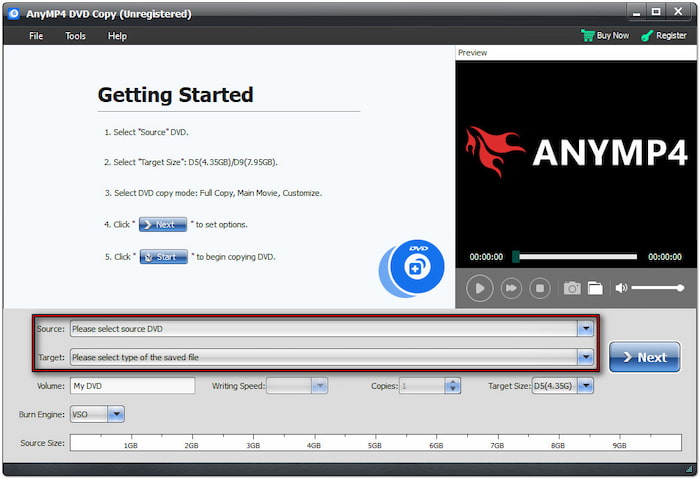
Krok 3Zobrazí se vám různé režimy kopírování: Plná kopie, Hlavní film a Vlastní. Z dostupných možností vyberte nejvhodnější režim na základě vašich specifických potřeb. Protože chcete klon DVD 1:1, vyberte Úplná kopie a poté klikněte na tlačítko Další pro pokračování.
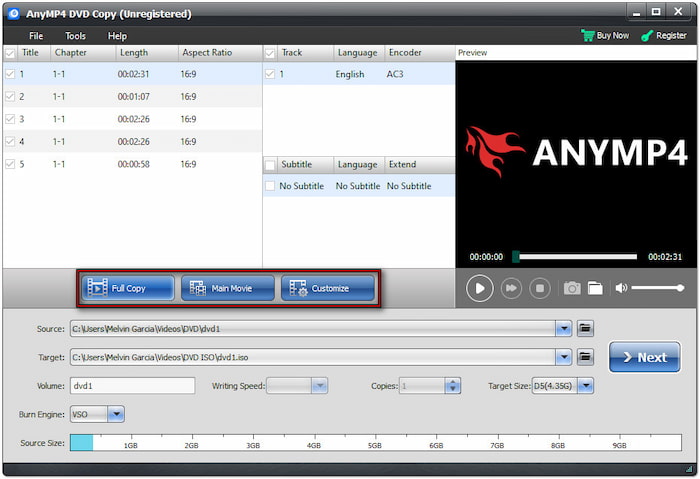
Krok 4.V dalším okně upravte potřebná nastavení DVD podle svých preferencí. Můžete libovolně odstraňovat nabídky, přeskakovat nabídky, přehrávat tituly ve smyčce a provádět další akce, včetně ochrany z více úhlů a regionálního kódu. Po dokončení konfigurace nastavení klikněte na Start pro zahájení klonování DVD 1:1.
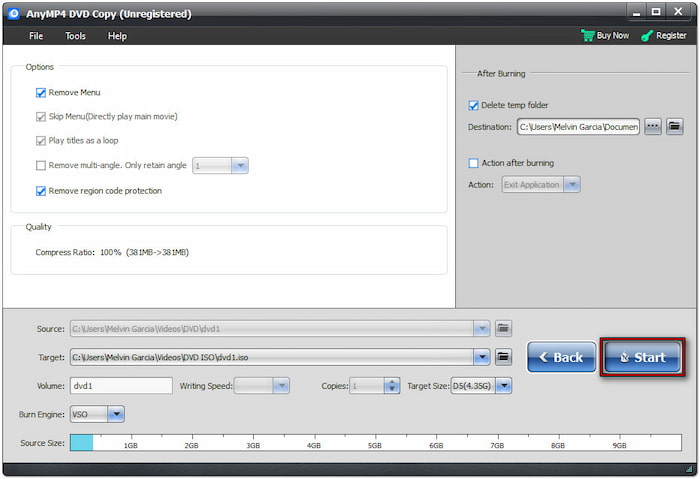
DVD Copy, preferovaný programem Blu-ray Master, nabízí jednoduché řešení pro kopírování DVD na DVD ve Windows 10/11. Toto DVD klonovač Dokáže vytvářet výstupy DVD, složek VIDEO_TS a ISO souborů, které se co nejvíce shodují s velikostí zdrojového souboru. Navíc je kompatibilní s většinou DVD čteček/zapisovaček a je optimalizován pro začátečníky.
Nejčastější dotazy o kopírování DVD ve Windows
-
Jak dlouho trvá ripování celého DVD?
Ve skutečnosti závisí doba potřebná k ripování celého DVD na několika faktorech. Patří mezi ně délka filmu, rychlost vaší DVD mechaniky, výpočetní výkon počítače a zvolený formát. Pomocí rychlého softwaru, jako je Blu-ray Master Free DVD Ripper, však lze standardní jednovrstvé DVD ripovat za 20 minut s dobrým nastavením kvality.
-
Lze kopírovat DVD na DVD ve Windows 8?
Ano, v systému Windows 8 můžete kopírovat DVD na DVD, ale ne pomocí vestavěných nástrojů. Systém Windows 8 neobsahuje nativní podporu pro klonování ani vypalování DVD. Pro provedení správné kopie z DVD na DVD budete potřebovat DVD Copy, software speciálně navržený pro Blu-ray Master. Umožňuje vytvářet kopie 1:1, vypalovat na prázdné disky nebo ukládat soubory ISO a složky VIDEO_TS.
-
Mohu kopírovat DVD pomocí programu Windows Media Player?
Ne, Windows Media Player nemůže kopírovat ani ripovat DVD. Můžete ho použít pouze k vypalování hudby, obrázků a videí na prázdné CD nebo DVD. Jednoduše řečeno, nepodporuje ripování ani kopírování video DVD. Jak tedy víte, vypalování znamená zápis souborů z počítače na disk.
Zabalení
Zvládnutí toho, jak kopírování DVD ve Windows je chytrý způsob, jak zálohovat média nebo duplikovat disky. Pokud potřebujete ripovat DVD pro přenosné prohlížení nebo klonovat celý disk v kvalitě 1:1, správné nástroje udělají velký rozdíl. Blu-ray Master Free DVD Ripper nabízí rychlé, bezplatné a jednoduché řešení pro převod DVD do digitálních souborů. DVD Copy vám zároveň umožňuje vytvářet přesné kopie z disku na disk nebo ukládat DVD jako soubory ISO nebo složky VIDEO_TS. Tento nástroj je společností Blu-ray Master důvěryhodný a doporučený pro svůj výkon a snadné použití.
Více od Blu-ray Master

